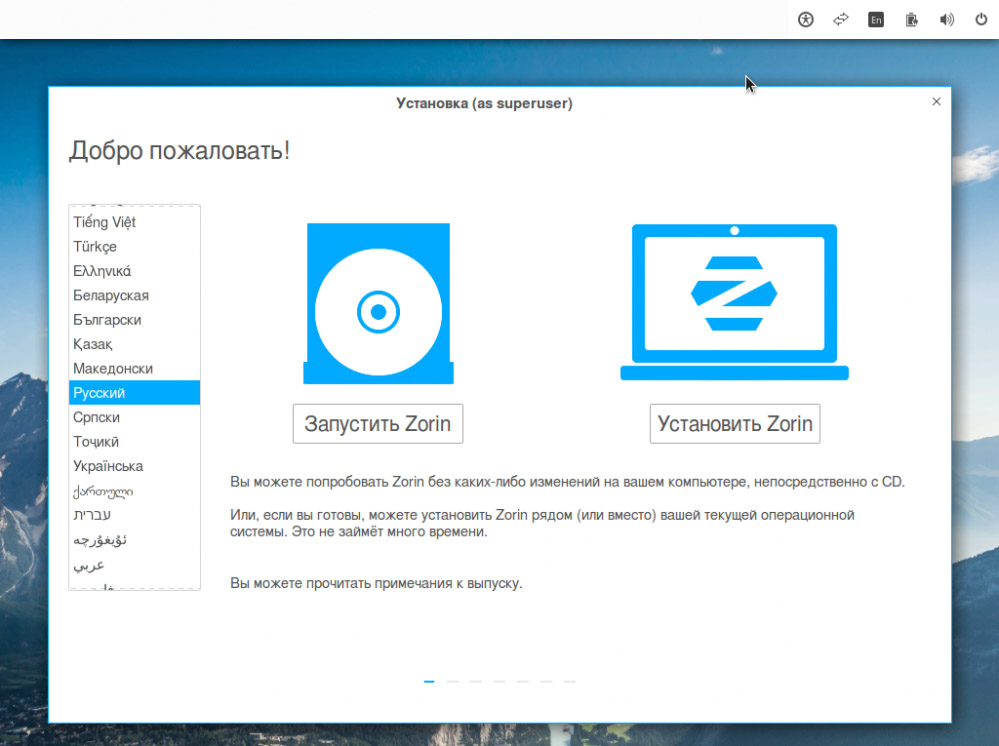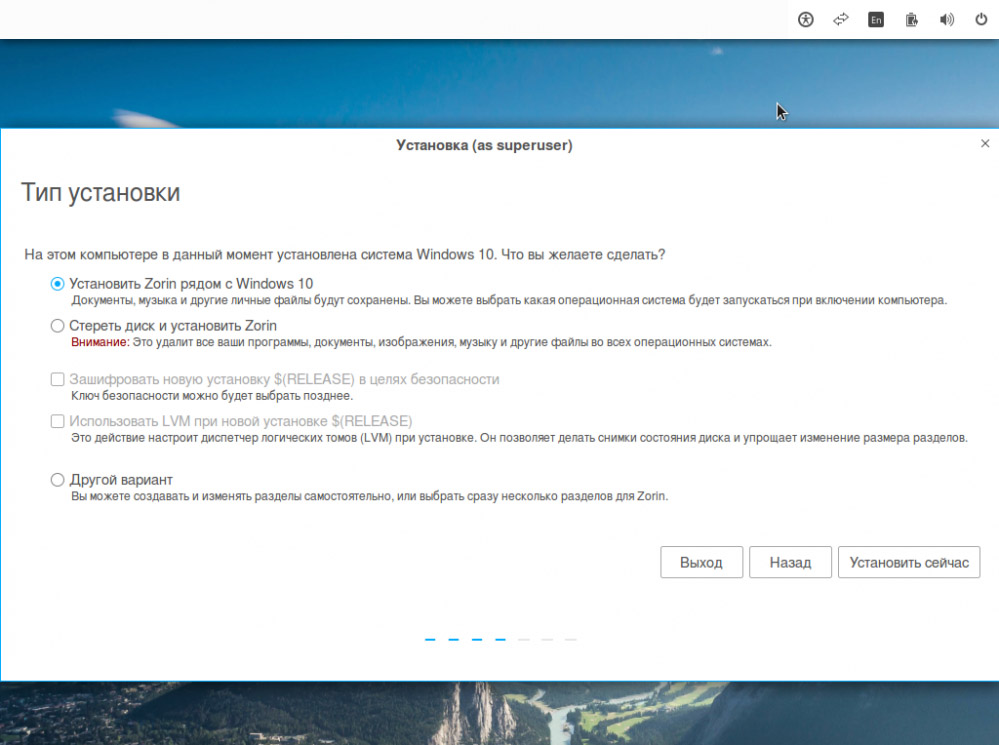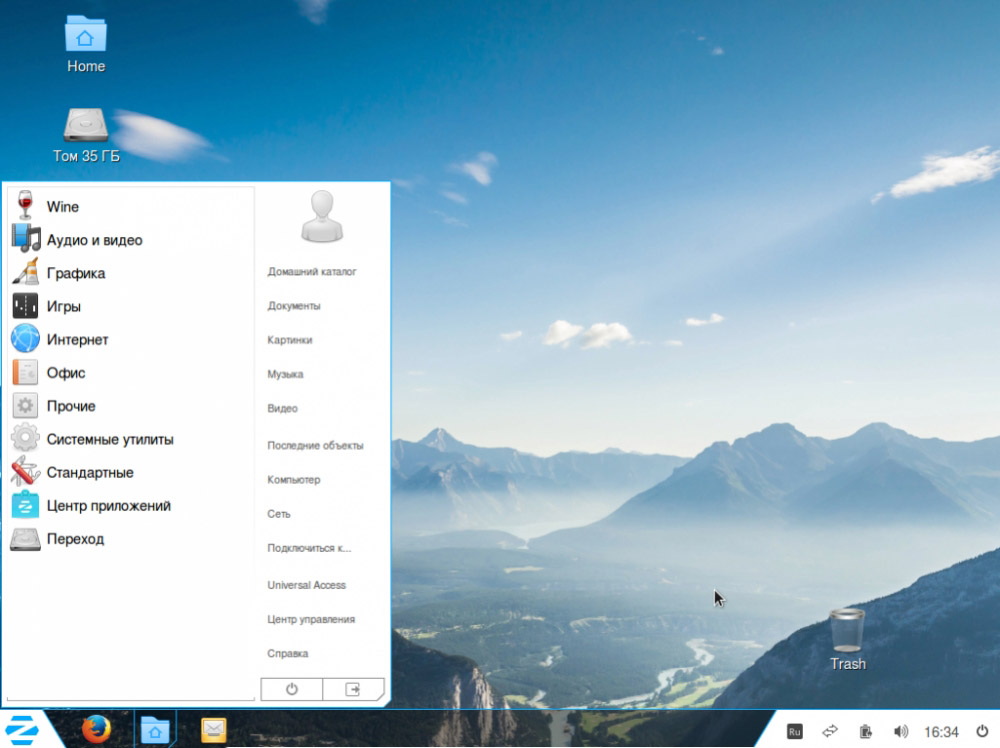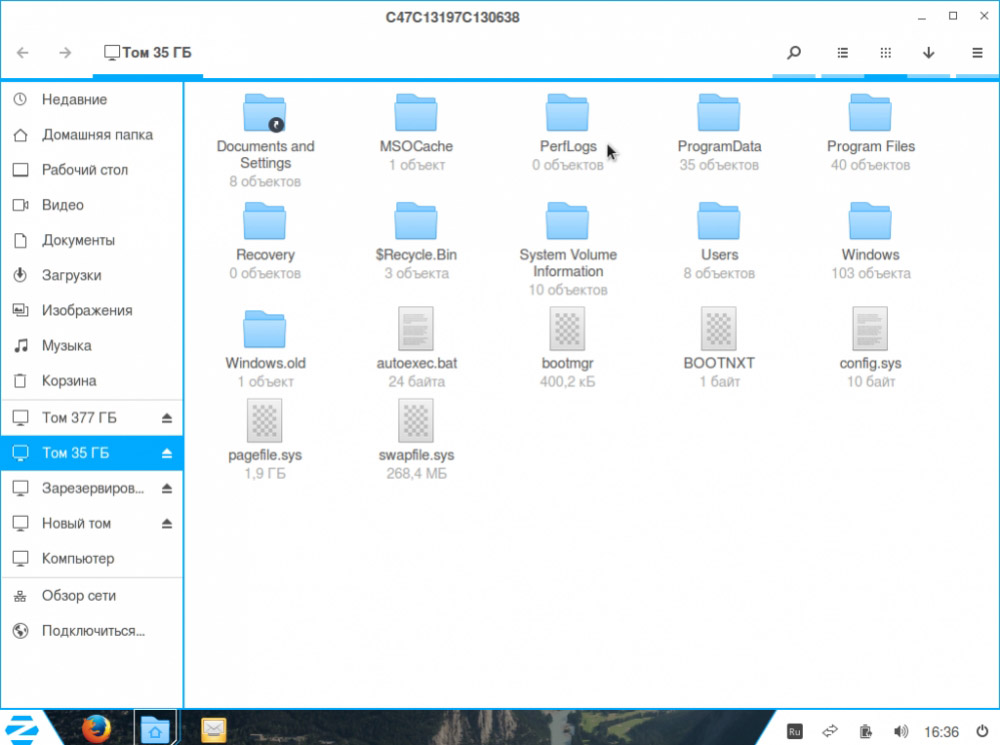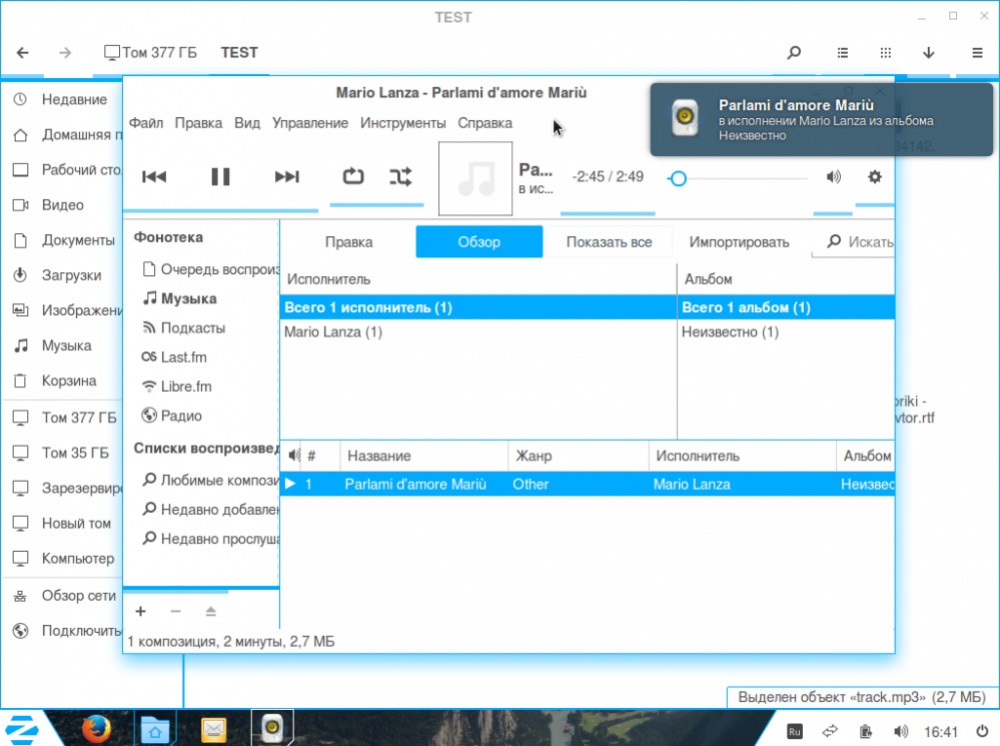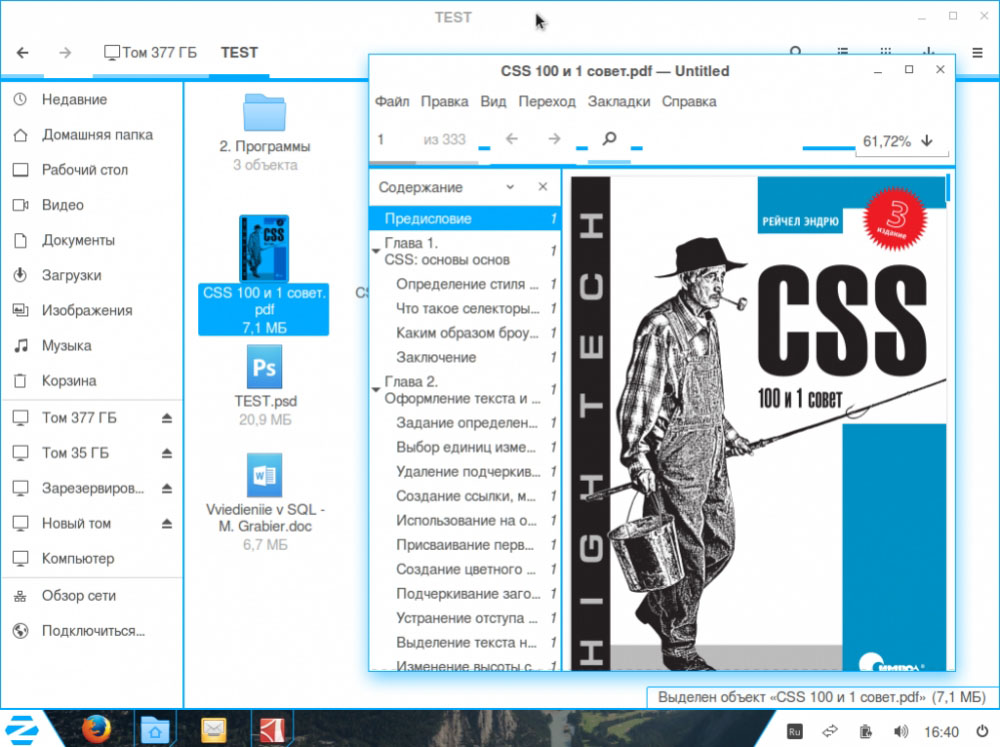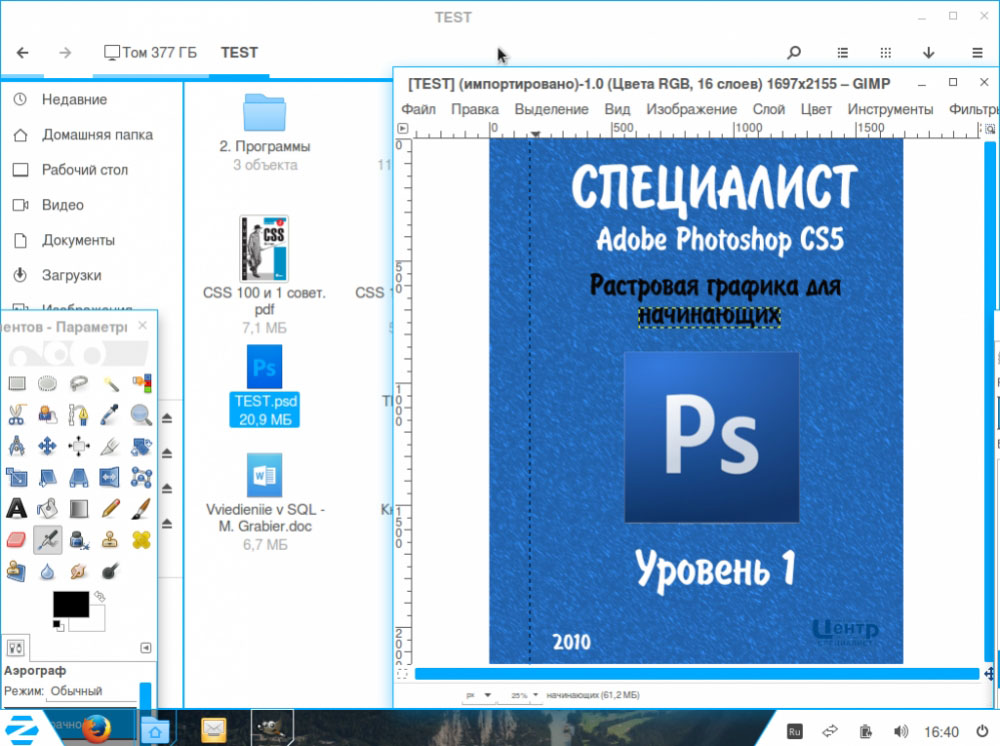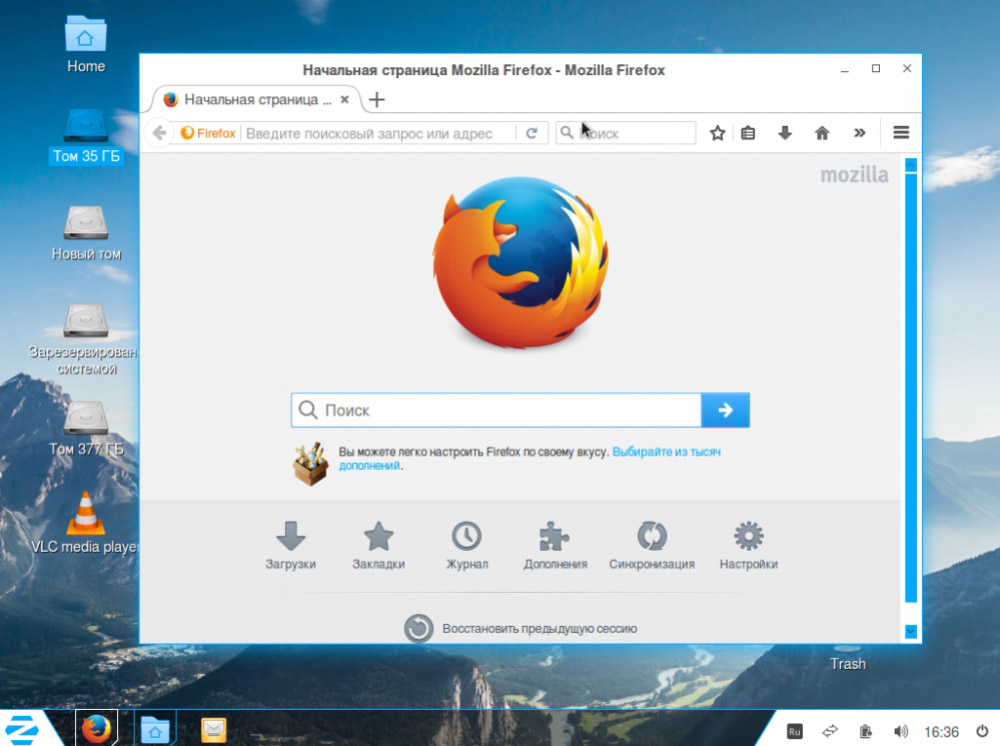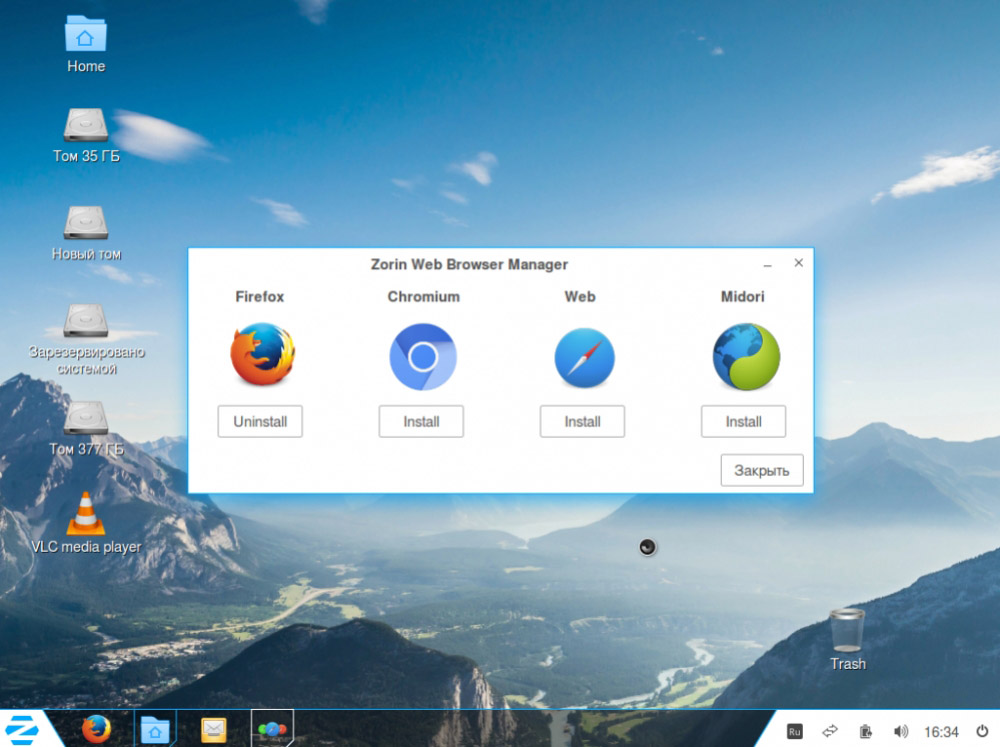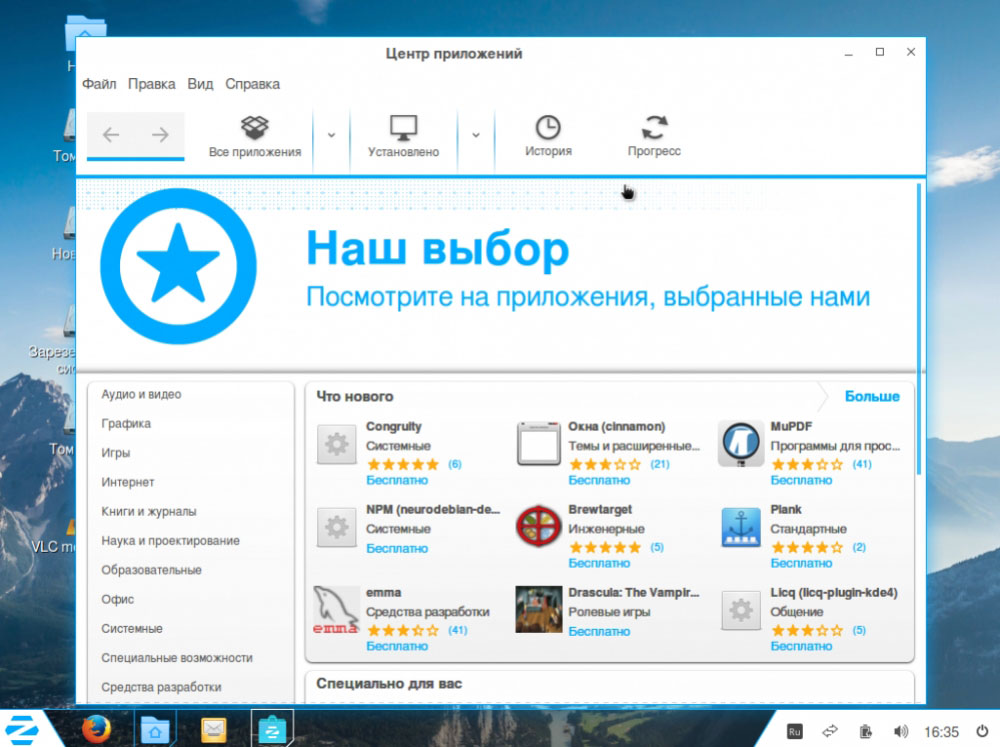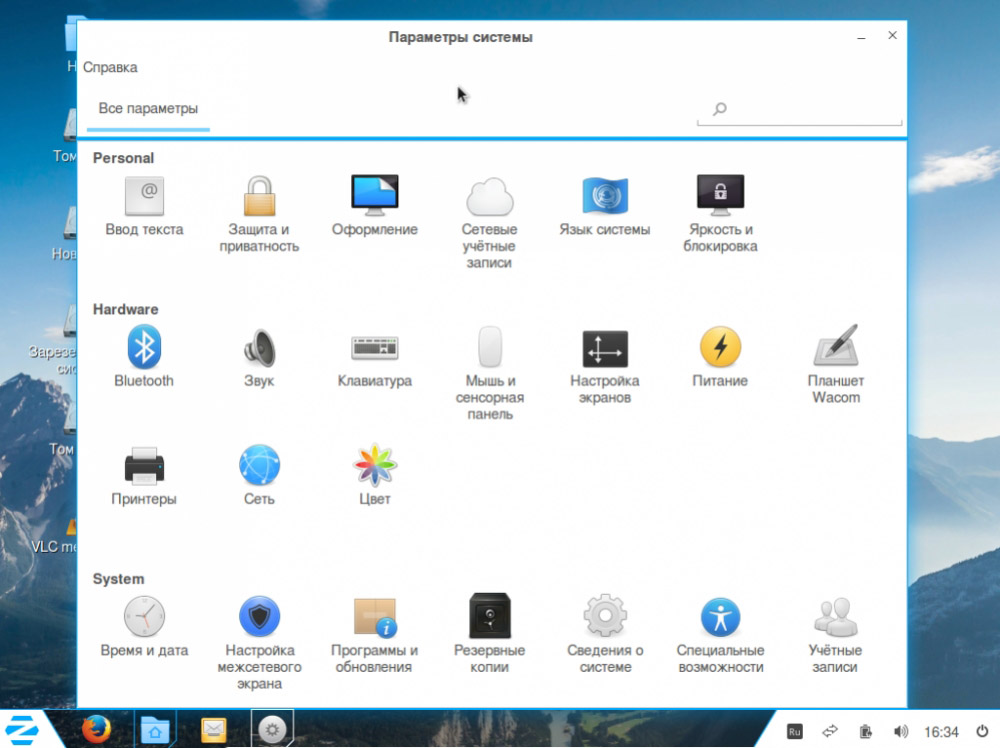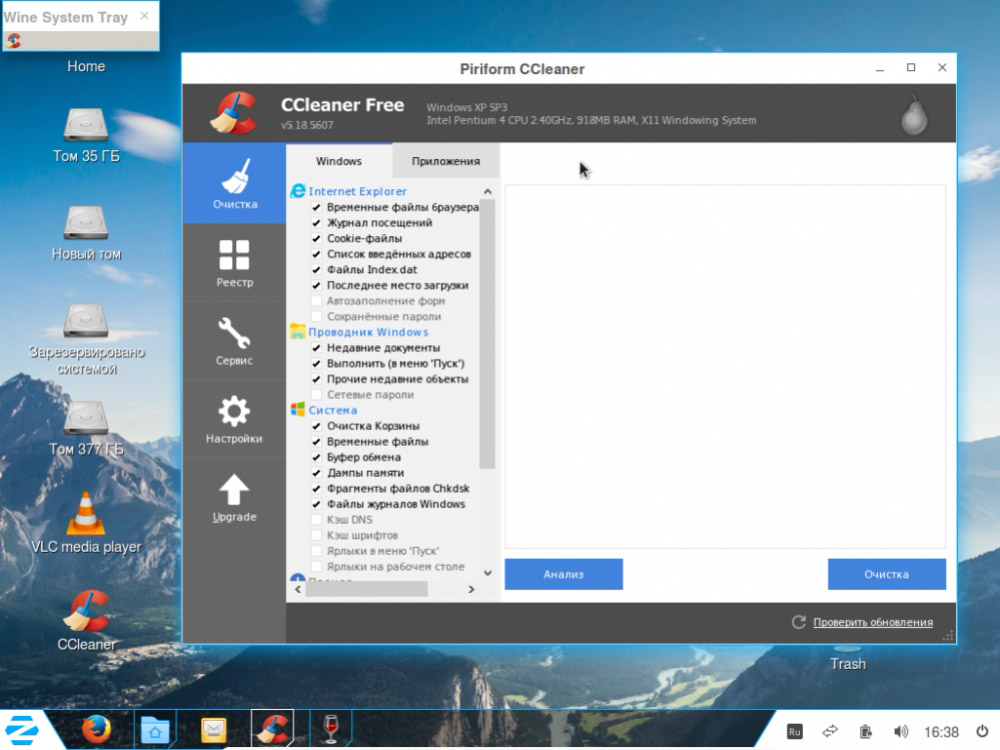- Как установить Zorin OS 15
- Zorin OS 15
- Установка операционной системы
- Установка Zorin OS
- Системные требования
- Подготовка к установке
- Шаг 1. Загрузка образа
- Шаг 2. Запись образа
- Шаг 3. Настройка BIOS
- Установка Zorin OS 12
- Шаг 4. Выбор языка установщика
- Шаг 5. Запуск системы
- Шаг 6. Загрузка
- Шаг 7. Запуск установки
- Шаг 8. Выбор языка
- Шаг 9. Дополнительное ПО
- Шаг 10. Способ разметки диска
- Шаг 11. Таблица разделов
- Шаг 12. Раздел для загрузчика
- Шаг 13. Раздел подкачки
- Шаг 14. Корневой раздел
- Шаг 15. Домашний раздел
- Шаг 16. Подтверждение разметки
- Шаг 17. Часовой пояс
- Шаг 18. Раскладка клавиатуры
- Шаг 19. Создать пользователя
- Шаг 20. Установка Zorin OS
- Шаг 21. Перезагрузка
- Шаг 22. Загрузчик
- Шаг 23. Готово
- Выводы
- Zorin OS — открытые двери в мир Linux
- Краткая история создания
- Установка и краткий обзор функциональных возможностей
Как установить Zorin OS 15
Zorin OS 15 — самая свежая версия операционной системы в рамках одноименного проекта. В продукте реализован удобный, функциональный, современный и быстрый интерфейс пользователя, который может быть оперативно изменен в соответствии с различными типами рабочего процесса. Включает макеты интерфейса, которые близки по внешнему виду к таким в ОС Linux, macOS и Windows 10.
Эта замечательная и элегантная операционная система на базе Linux, обладающая множеством полезных функций, может быть именно той, которая вам нужна. Сначала возьмите USB-накопитель и следуйте нашим инструкциям по установке.
Zorin OS 15
Получить образ операционной системы не так просто, так как существует несколько вариантов загрузки. Перейдите на официальный сайт по адресу:
в своем веб-браузере. На странице скачивания вам станут доступны такие релизы ОС:
- Ultimate (стоит 39 долларов США);
- Core (бесплатно);
- Lite (бесплатно);
- Education (бесплатно).
Образ системы Zorin OS 15 Ultimate поставляется с более чем двадцатью предустановленными играми и множеством различных приложений. В связи с этим пользователю нет необходимости устанавливать всё самостоятельно.
Выпуск Core — использует ту же технологию, но не включает предустановленных игр и приложений. Учитывая систему бесплатной загрузки и использования, это то, что нам и нужно.
Нажмите на кнопку «Free Download» и скачайте ISO-образ системы на свой компьютер. Его размер составит около 2,18 Гб. Воспользовавшись любым из специализированных приложений (UltraISO, Rufus, Etcher и т.п.), создайте загрузочный USB-накопитель. Перезагрузите компьютер и загрузитесь с флешки.
Установка операционной системы
Установка ОС, как и во всех популярных дистрибутивах из семейства Linux, начинается со страницы приветствия. Выберите один из предложенных языков и вариантов запуска.
Следующий шаг — определение удобной раскладки клавиатуры. Нажмите кнопку «Продолжить», чтобы перейти на следующую страницу мастера инсталляции.
Определитесь с необходимостью загрузки обновлений, для экономии времени, и отметьте нужные пункты. Желательно выбрать опцию автоматической установки сторонних кодеков и драйверов для вашего оборудования.
Далее предстоит сделать осознанный выбор типа установки — это очень важно! Самый простой — «Стереть диск и установить Zorin OS». Внимание : при этом будут удалены все ваши файлы на жестком диске, даже которые созданы в других операционных системах.
Если вам нужно выполнить двойную загрузку вместе с Windows, выберите опцию параллельной установки. Стандартный загрузчик будет заменен и у вас появится выбор нужной ОС сразу при включении компьютера. Опытные пользователи выбирают «Другой вариант», который позволяет использовать инструмент GParted для самостоятельного создания и изменения разделов диска.
Но, какой бы из типов вы не выбрали, настоятельно рекомендуем предварительно создать резервные копии своих важных файлов и данных (фотографии, видео, пароли, закладки браузера, документы и т.п.), а также перенести их на внешний накопитель, который не будет участвовать в процессе инсталляции новой операционной системы. Так вы, в случае неудачи (сбоя или поломки), что случается с большинством пользователей, устанавливающих Linux в первый раз, не будете сожалеть о потерянных файлах и сможете восстановить их вновь.
На следующем шаге определите свое местоположение, чем активируете правильный часовой пояс. Затем нажмите «Продолжить», чтобы перейти на последнюю страницу.
Там вам будет предложено ввести своем имя, имена ПК и пользователя, а также задать и подтвердить пароль. Выбор опций входа в систему автоматически или требования пароля для входа — на ваше предпочтение. Кнопка продолжения завершит предварительную настройку и запустит процесс установки. После его окончания, перезагрузите компьютер и войдите в новую операционную систему для тестирования и последующей работы с ней.
Как нам кажется, ОС Zorin OS 15 в новой редакции, вполне заслуживает внимания, как начинающих пользователей Linux, так и более опытных. Спасибо за внимание!
Установка Zorin OS
ZorinOS — это операционная система для начинающих, основанная на Ubuntu и переработанная таким образом, чтобы выглядеть как можно более похожей на Windows. Система разрабатывается в Ирландии, но основатель проекта, Артем Зорин, родом из России.
Этот дистрибутив начал разрабатываться еще в 2008 году. И за это время разработчики достигли очень многого, это собственное окружение рабочего стола, свои приложения, входящие в дистрибутив, а также огромное количество тем. А сейчас, уже несколько недель назад вышла новая версия Zorin OS 12 Beta.
Скоро будет финальный релиз, а пока мы можем оценить что же нового есть в этой системе. Здесь было переработано окружение рабочего стола, за основу взят Gnome Shell, но интерфейс действительно очень похож на то, что мы привыкли видеть в Windows. В этой статье мы рассмотрим как установить Zorin OS 12, рассмотрим как установить ее с флешки или на чистый диск.
Системные требования
Zorin OS очень похожа на Windows по внешнему виду, но имеет более низкие системные требования:
- Процессор: 1 ГГц, архитектуры x86 или x86_64;
- Свободное место: 10 Гб;
- Оперативная память: 512 Мб;
- Видеокарта: с поддержкой разрешения 640х480;
Подготовка к установке
Zorin OS распространяется в нескольких редакциях. Редакции Core и Lite бесплатные. Их возможностей вполне хватит обычному пользователю. Дистрибутивы Bussines и Ultimate стоят денег и рассчитаны больше на сферу бизнеса. Мы будем рассматривать установку редакции Core. И самым первым делом нам нужно скачать установочный образ.
Шаг 1. Загрузка образа
Вы можете скачать образ стабильной версии Zorin OS 9 на официальном сайте. Там доступны все редакции и архитектуры 32 и 64 бит. Но сегодня я хотел бы рассмотреть именно как установить Zorin OS 12 на диск. Установка этой версии ничем не отличается от предыдущей, поскольку это одна и та же система, но все же мы будем рассматривать именно ее.
Скачать образ последней версии можно на SourceFoge. Тут доступа Core редакция для 32 или 64 бит.
Шаг 2. Запись образа
Дальше нужно записать образ на установочный носитель. Мы будем использовать флешку, но вы можете также пользоваться оптическим диском. Для записи на флешку в Linux используйте unetbootin:
В Windows можно применить Rufus:
Что касается записи на оптический диск, то здесь в Linux можно применить k3b или brasero. В Windows есть UltraISO.
Шаг 3. Настройка BIOS
Когда носитель будет записан останется только настроить BIOS. Чтобы войти в меню настройки, нажмите F2, F8, Del или Shift+F2. Дальше перейдите на вкладку Boot и в пункте 1st Boot Device выберите на первое место ваш носитель:
После этого осталось перейти на вкладку Exit и нажать Exit & Save Changes. Установка Zorin OS с флешки почти не отличается от обычной установки с оптического диска, только будет немного быстрее.
Установка Zorin OS 12
Шаг 4. Выбор языка установщика
На первом шаге вам предстоит нажать любую клавишу, чтобы появилось меню выбора языка:
Затем выберите язык:
Шаг 5. Запуск системы
Выберите запустить Zorin OS без установки:
Шаг 6. Загрузка
Дождитесь окончания загрузки:
Шаг 7. Запуск установки
Чтобы запустить установщик выполните двойной клик по значку Install Zorin OS:
Шаг 8. Выбор языка
Дальше выберите язык, на котором будет установлена система:
Шаг 9. Дополнительное ПО
Установите галочки если нужно устанавливать дополнительное ПО или обновлять систему:
Шаг 10. Способ разметки диска
Выберите способ разметки диска, в этой статье мы будем рассматривать ручной способ. Для этого выберите Другой вариант:
Шаг 11. Таблица разделов
Если вам нужна установка zorin os на чистый диск, сначала нужно создать таблицу разделов. Для этого нажмите одноименную кнопку:
Шаг 12. Раздел для загрузчика
Мы будем создавать все разделы вручную. Сначала нужно создать раздел для загрузчика. Для этого нажмите кнопку +:
Затем, в открывшемся окне введите размер — 200 Мб, файловая система — ext2, точка монтирования — /boot.
Шаг 13. Раздел подкачки
Для раздела подкачки выделите такой же объем диска, как объем вашей оперативной памяти, тип файловой системы — раздел подкачки:
Шаг 14. Корневой раздел
Это основной, системный раздел на котором будут размещены все ваши программы их настройки и сама операционная система. В системных требованиях сказано, что будет достаточно 10 Гб, но я рекомендую брать 20-30 или даже 50, поскольку система будет обновляться и со временем ее размер будет увеличиваться. Точка монтирования — /.
Шаг 15. Домашний раздел
Все остальное место выделите под домашний раздел, точка монтирования — /home:
Шаг 16. Подтверждение разметки
Когда разметка будет завершена, вам нужно нажать установить сейчас, чтобы подтвердить изменения.
Шаг 17. Часовой пояс
Выберите ваш часовой пояс:
Шаг 18. Раскладка клавиатуры
Выберите вашу раскладку клавиатуры:
Шаг 19. Создать пользователя
На следующем шаге вам нужно создать нового пользователя, от имени которого вы будете использовать систему. Введите имя, логин, и два раза пароль:
Шаг 20. Установка Zorin OS
Дождитесь завершения установки:
Шаг 21. Перезагрузка
Когда установка будет завершена перезагрузите систему
Шаг 22. Загрузчик
Выберите первый пункт загрузчика:
Шаг 23. Готово
Теперь система полностью установлена на ваш компьютер и вы можете поближе с ней познакомиться, установить нужные программы или сразу приступать к работе. Все нужное уже есть в системе:
Выводы
Как видите, установка Zorin OS 12 очень похожа на Ubuntu, если быть точнее, то здесь только изменен интерфейс. Все делается очень просто и у вас не должно возникнуть проблем. А вы уже пользовались ZorinOS? Вам понравилась эта система? Напишите в комментариях!
Zorin OS — открытые двери в мир Linux
Ч тобы там не утверждали приверженцы Linux , число их сторонников по сравнению с числом пользователей остальных операционных систем составляет не более пяти процентов, причем большую часть этих самых пяти процентов составляют люди, не имевшие раньше дел ни с Windows, ни с другими платформами. Если же среди юзающих Windows и находятся такие, которые по собственной воле переходят на Linux , то таковых и вовсе можно пересчитать по пальцам.
К тому же справедливости ради нужно отметить, что после Windows система Linux может показаться весьма непривычной и даже неудобной, поэтому чтобы сделать переход с Windows на Linux менее болезненным, разработчики некоторых Linux-дистрибутивов стремятся сделать их как можно более похожими на Windows. Таковой является Zorin OS — основанная на Ubuntu система, имеющая сходный с Windows 7 интерфейс и набор программ, подобранный таким образом, чтобы максимально соответствовать программному набору Windows.
Краткая история создания
Идея создания Zorin OS принадлежит русскому разработчику Артёму Зорину, поставившему пред собой цель максимально упростить пользователям Windows переход на Linux, в частности на Ubuntu. Для этого разработчик оснастил систему специальной утилитой-переключателем Zorin Look Changer, позволяющей пользователю выбирать окружение рабочего стола между Windows 7, XP и GNOME 2, а в премиум-версии можно ещё выбрать оболочки Windows 2000, Unity и Mac OS X.
Анонсирована система была в сентябре 2008 года, а спустя менее чем через год стала доступной и первая бета-версия. Ещё через год появилась стабильная версия 1.0. В настоящее время доступна вторая версия системы под индексом 2.0. Именно в этой версии в систему была добавлена графическая оболочка Windows 7, а также интегрированы некоторые новые программы.
Установка и краткий обзор функциональных возможностей
Устанавливать Zorin OS можно как в качестве основной, так и дополнительной системы. Процедура установки системы ничем не отличается от установки Ubuntu.
В случае же с установкой рядом с Windows всё ещё проще — мастер сам идентифицирует текущую систему, сам определяет нераспределённое пространство, сам устанавливает загрузчик и производит полную установку, пользователю нужно только указать свой регион и придумать данные для авторизации в системе.
Внешне Zorin OS одновременно чем-то напоминает Windows 7, Windows XP, Ubuntu и ещё что-то трудноуловимое. Есть в ней и меню Пуск, и панель задач, и системный трей и Центр управления — аналог панели управления Windows.
Вместо Проводника — файловый менеджер Nautilus, простой и удобный, с панелью переходов в левой части окна.
Для работы с аудио и видео предлагаются плеер «Видео», редактор OpenShot Video Editor, Rhythmbox.
Для работы с изображениями GIMP, LibreOffice Draw, ImageMagick и просмотрщик PDF.
Для просмотра интернет-сайтов в систему интегрированы Firefox.
А также специальный менеджер, позволяющий устанавливать другие браузеры.
За просмотр офисных документ отвечает пакет Libre, для решения системных задач предусмотрены около 20-и различных утилит. Если набора штатных программ вам покажется недостаточно, можете установить сторонние, воспользовавшись Центром приложений — чем-то вроде магазина Windows 8.1/10. Отдельно стоит упомянуть о программе Wine, позволяющей запускать в среде Ubuntu некоторые Windows-приложения.
Помимо удобства, Zorin OS отличается гибкостью, отсутствием сложных настроек, поддержкой большинства популярных на Windows форматов, внешних устройств — клавиатур, мышек, сканеров, принтеров и т.п., которые к тому же будут работать без установки дополнительных драйверов.
Добавьте к этому традиционный иммунитет Unix-систем к вирусам для Windows, мощный встроенный фаервол и регулярные обновления всех нуждающихся в том компонентов.
Системные требования к этой ОС минимальные: для работы Zorin OS вполне хватит 10 Гб выделенного дискового пространства и 512 Мб оперативной памяти — столько же, сколько и для Windows XP.